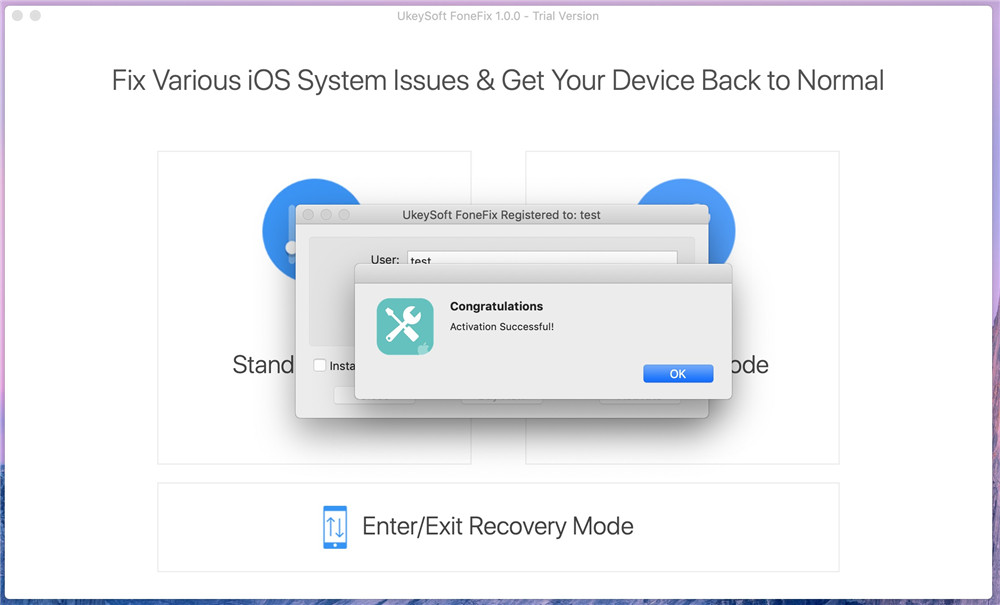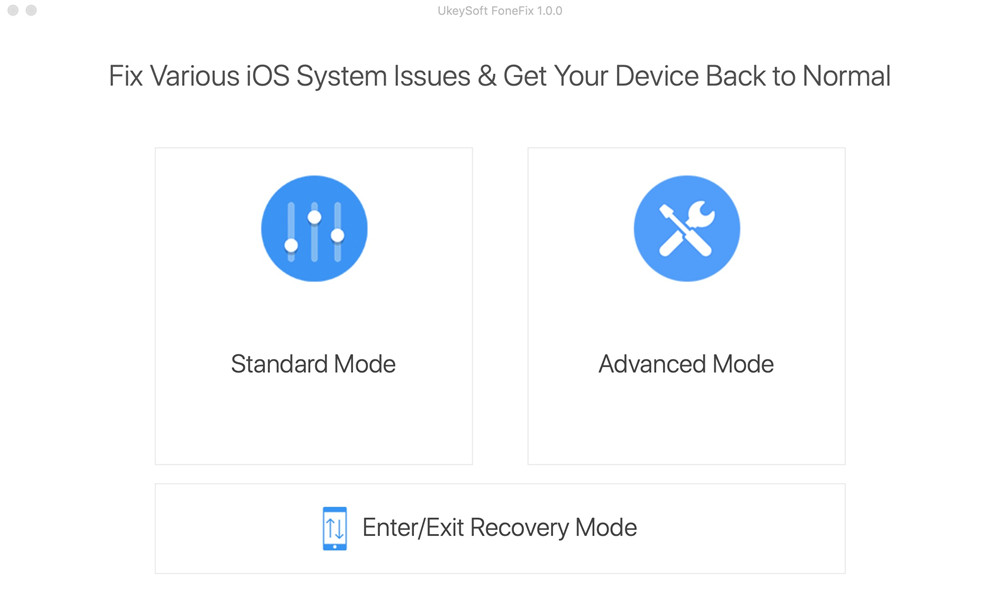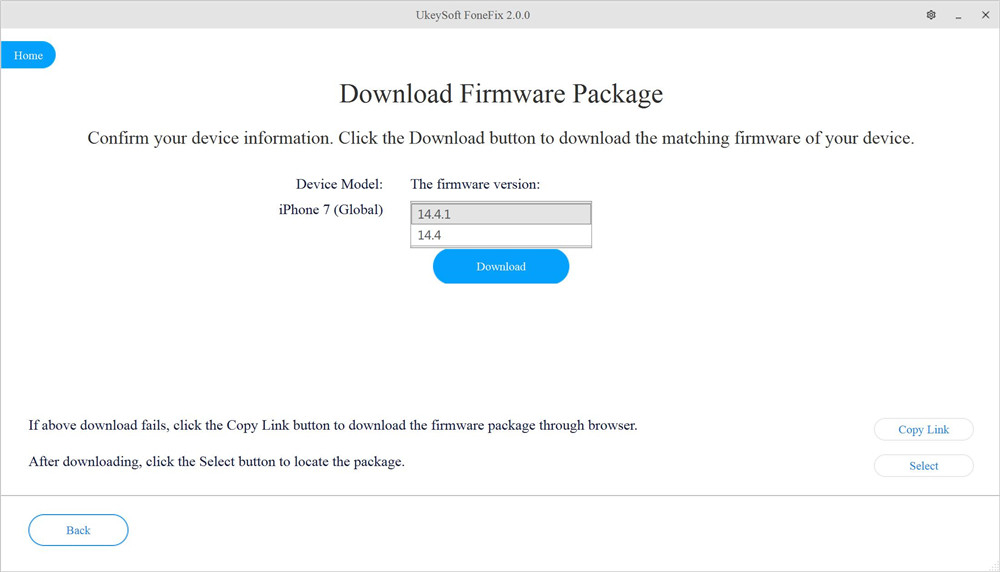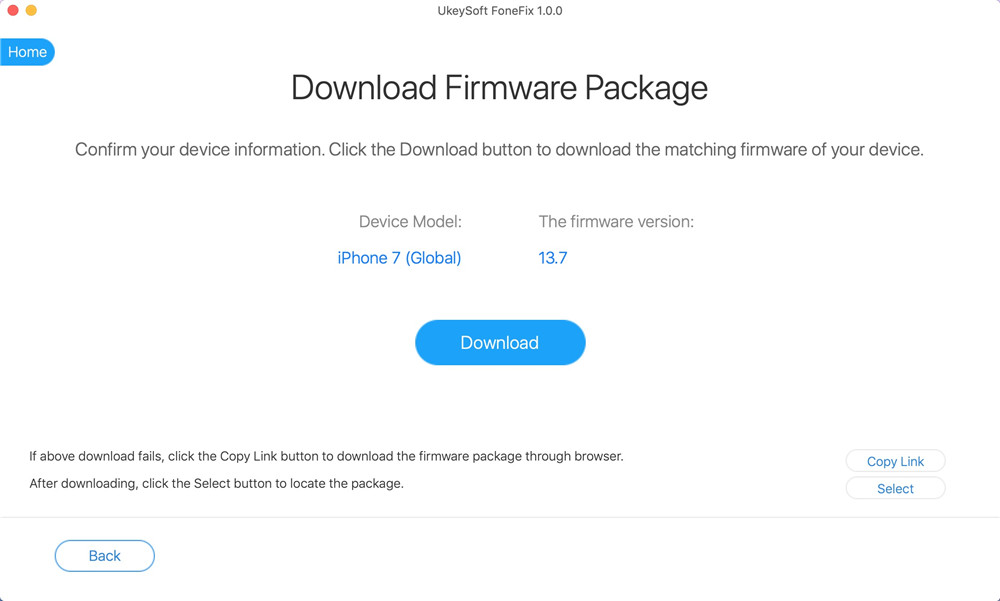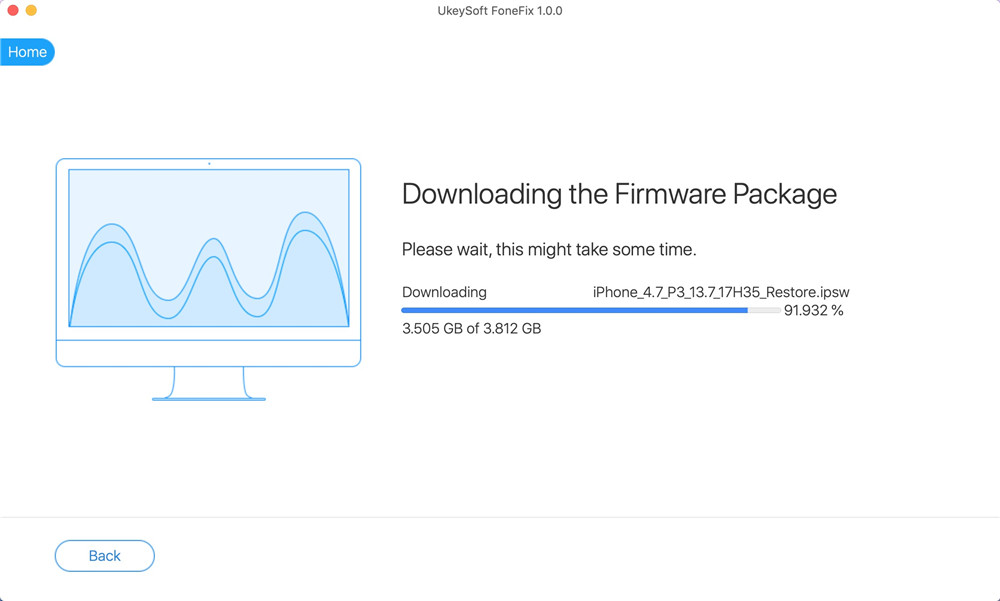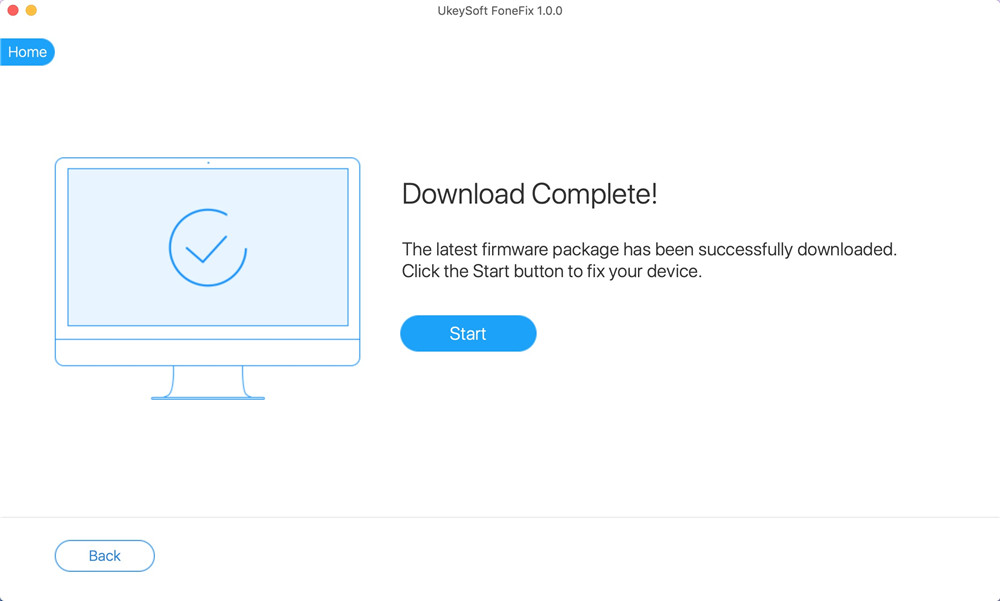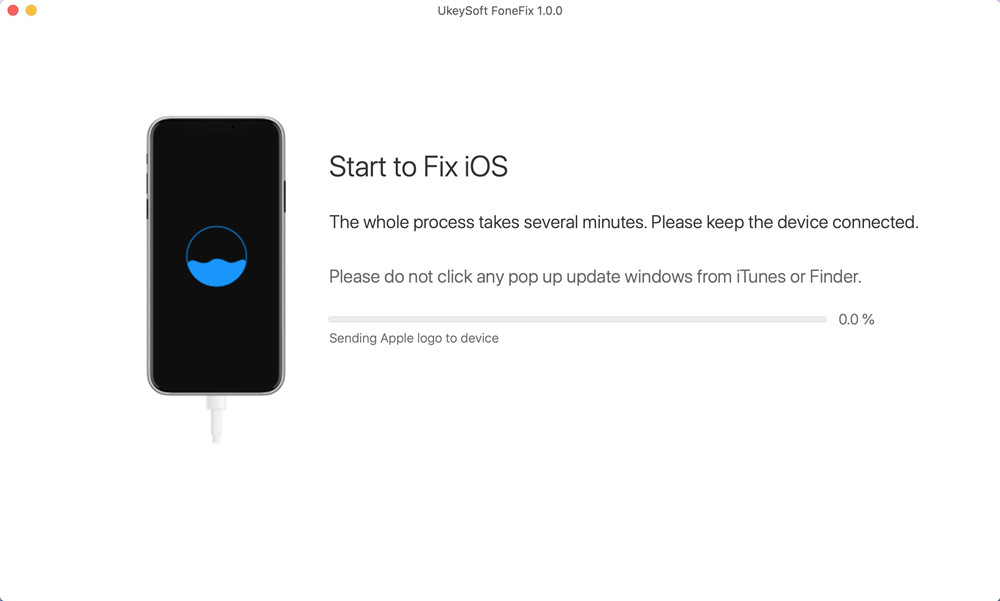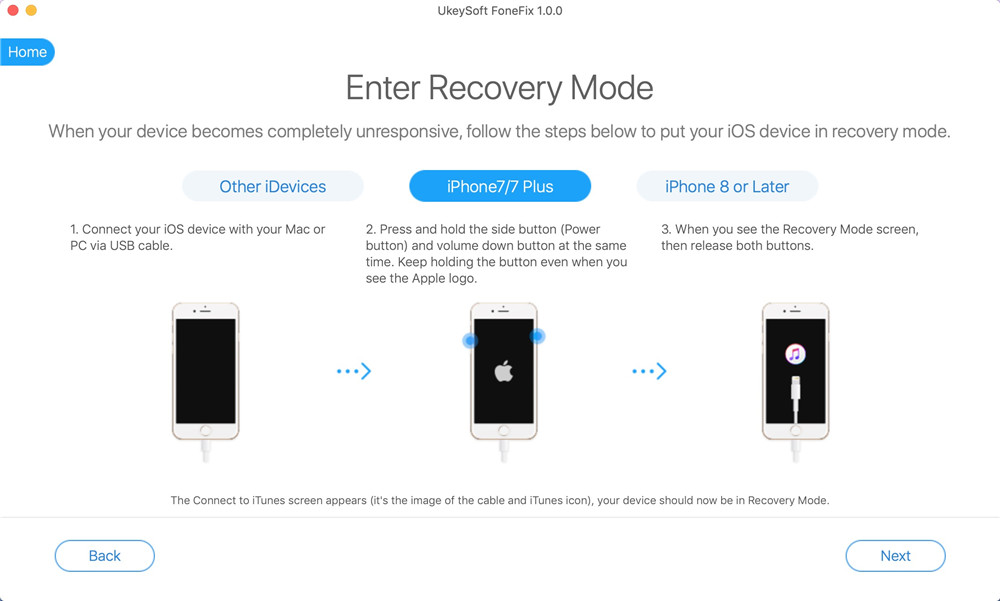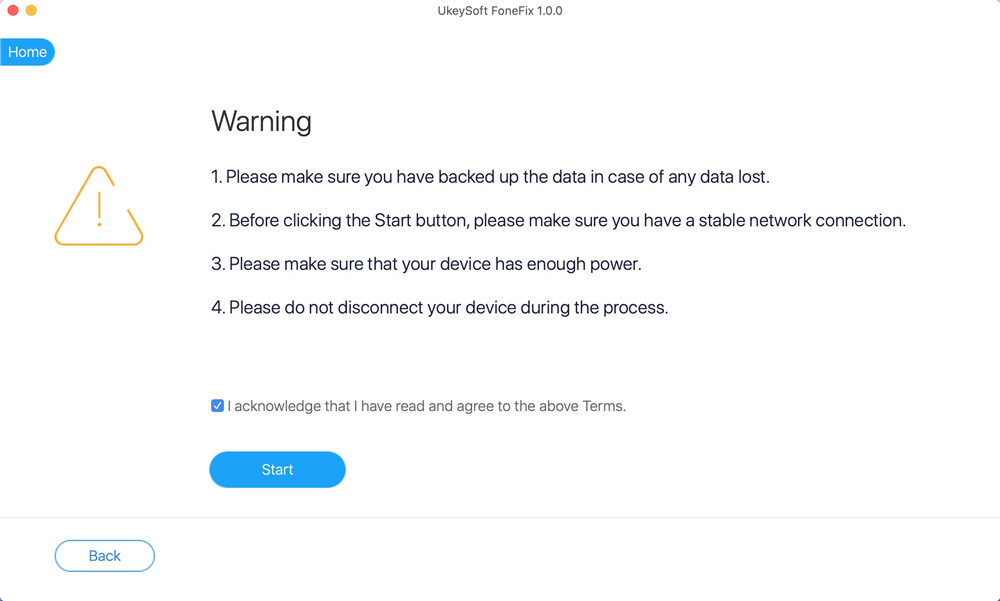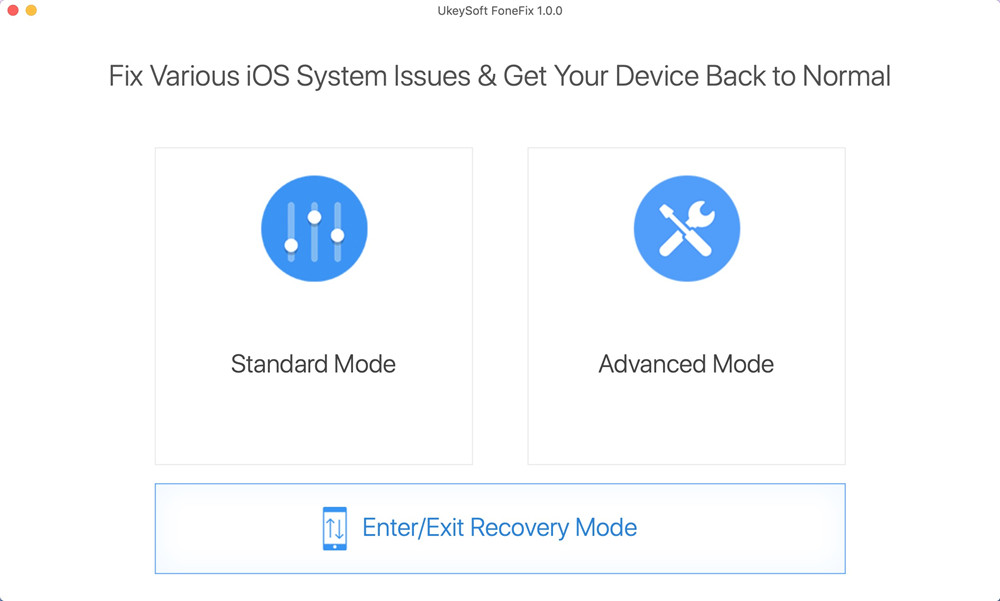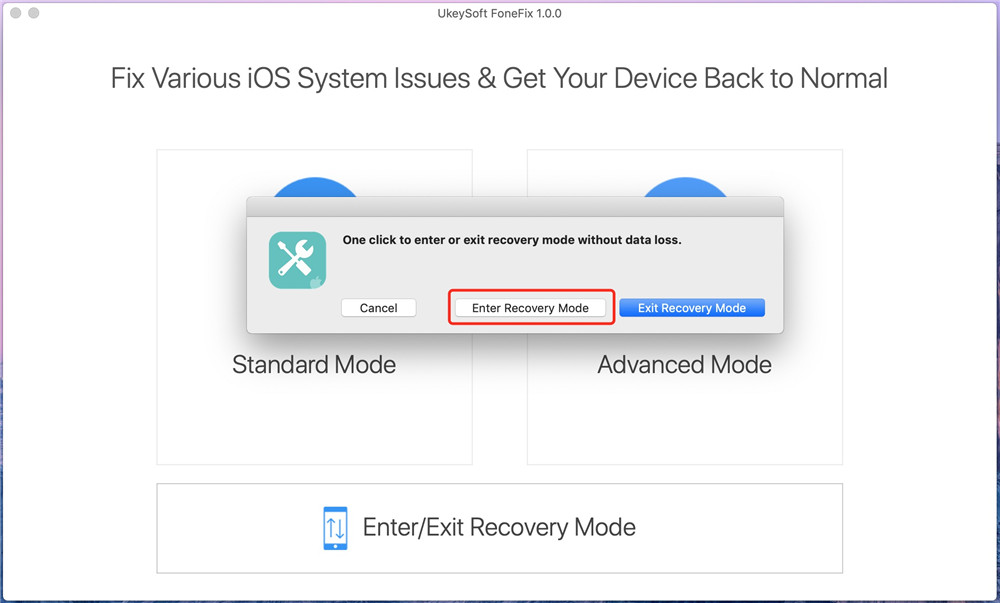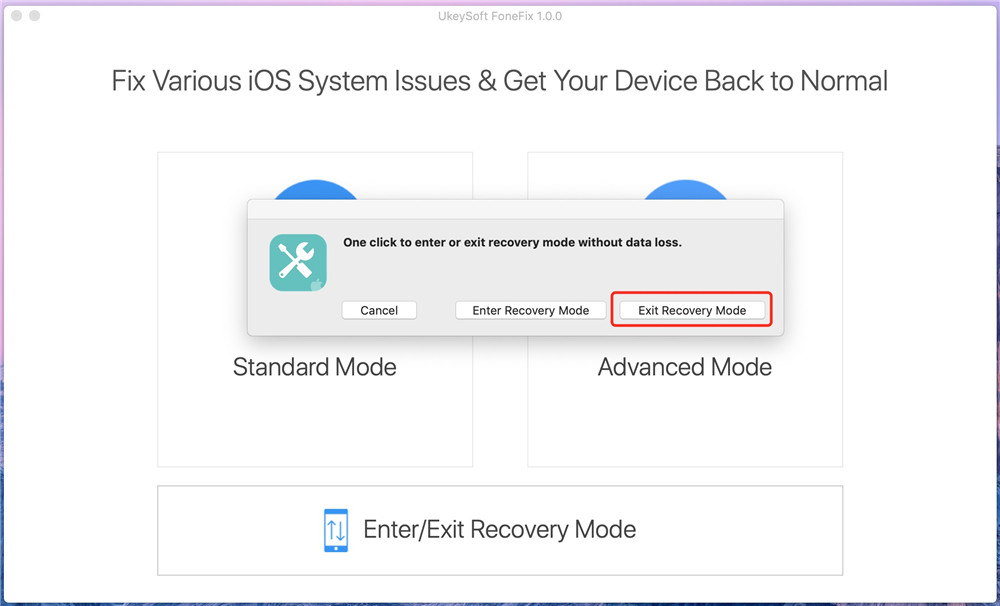1. del. Namestitev in registracija
UkeySoft FoneFix je profesionalna in zmogljiva obnovitev sistema iOS, iPadOS System Recovery in Apple tvOS System Recovery, ne samo, da vam lahko pomaga popraviti iPhone, iPad in iPod touch, obtičal v načinu za obnovitev, logotipu Apple, načinu DFU, črnem zaslonu, belem zaslonu in druge težave z iOS-om, omogoča pa tudi popravilo Apple TV, ki ne deluje normalno. Standardni način vam pomaga obnoviti sistem iPhone/iPad/iPod touch/Apple TV v normalno stanje brez izgube podatkov.
Korak 1. Namestite UkeySoft FoneFix
Kliknite zgornji gumb za prenos, da prenesete namestitveni paket. Dvokliknite namestitveni paket in prikazal se bo namestitveni vmesnik, le povlecite ikono UkeySoft FoneFix v Aplikacije, da dokončate namestitev.
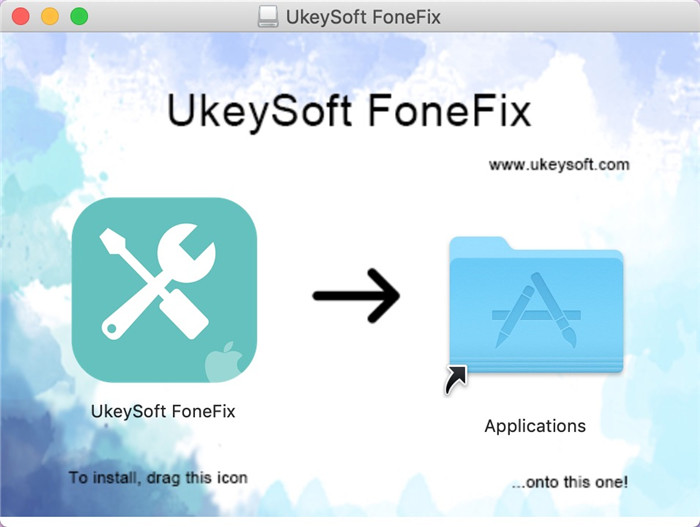
Program UkeySoft FoneFix se takoj prikaže na vašem Macu, nato kliknite ikono, da ga zaženete.
2. korak. Registrirajte UkeySoft FoneFix
Prejeli boste pozivno okno, kjer morate registrirati UkeySoft FoneFix, da boste lahko uporabljali vse njegove funkcije.
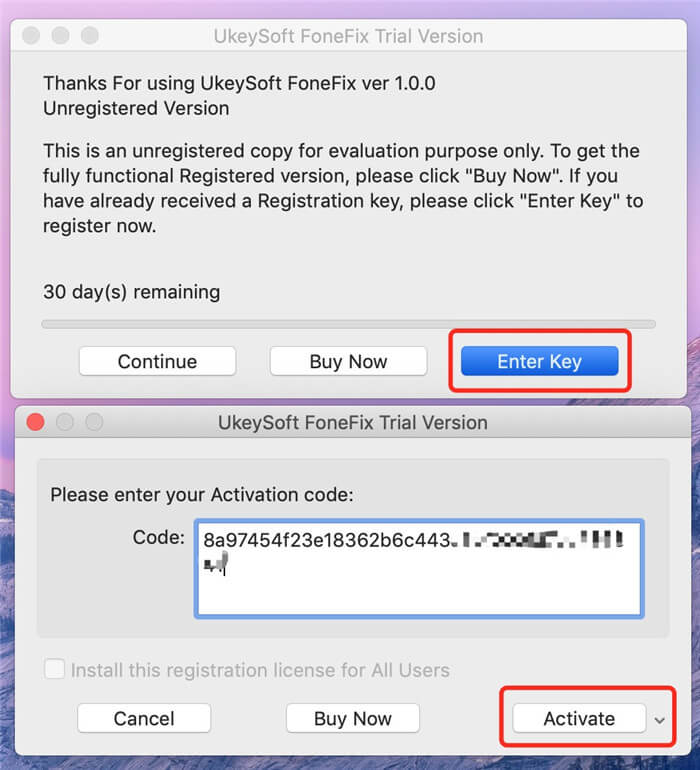
Če že imate registracijsko kodo, jo pravilno vnesite. Če ne, lahko kliknete na "Kupi zdaj" in nova registracijska koda bo takoj poslana na vaš e-poštni naslov. Ko končate, kliknite "Aktiviraj" gumb za aktiviranje programa.
Prav tako lahko kliknete možnost »Nadaljuj«, da poskusite pred nakupom.
Preizkusna različica:
1. Vstop/izhod iz obnovitvenega načina(brezplačno) - Pomaga vam enostavno vstopiti ali izstopiti iz obnovitvenega načina brez kakršnih koli posegov na vaši napravi;
2. Analizirajte svojo napravo in brezplačno prenesite ustrezni paket vdelane programske opreme.
Celotna različica:
Odkleni vse omejitve, pomaga odpraviti vse težave z iOS/iPadOS/tvOS in obnoviti napravo v normalno stanje.
Aktivirajte programsko opremo po preizkusu:
Če želite uporabljati vse funkcije, lahko kupite licenčno kodo v naši trgovini UkeySoft; licenčna koda bo samodejno poslana na vaš e-poštni naslov v nekaj minutah.
Kliknite meni Pomoč in kliknite Registracija
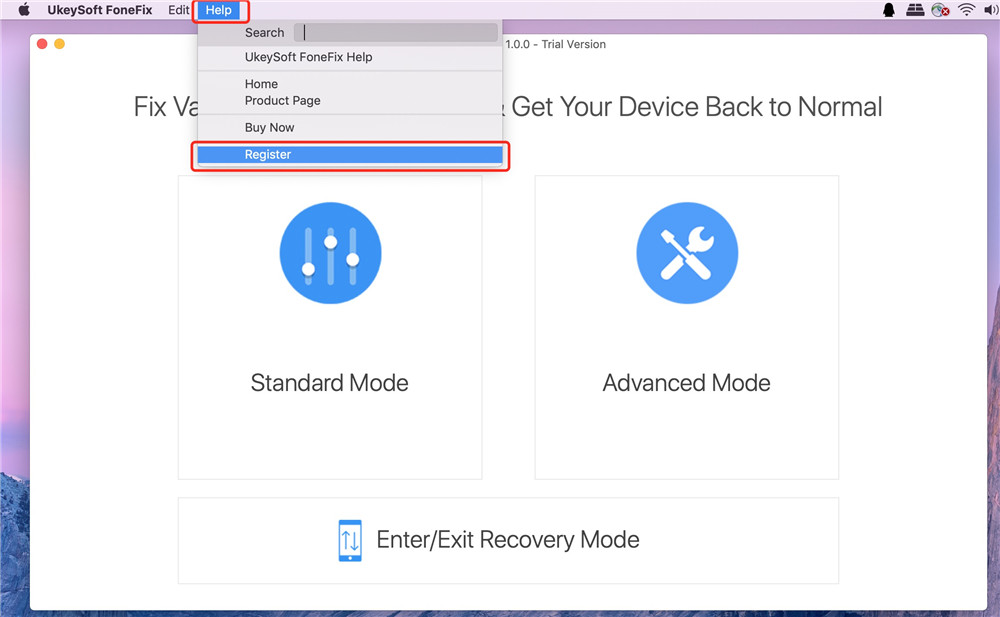
Nato kopirajte in prilepite licenčno kodo v prazno polje ter kliknite "Aktiviraj" gumb za registracijo polne različice.
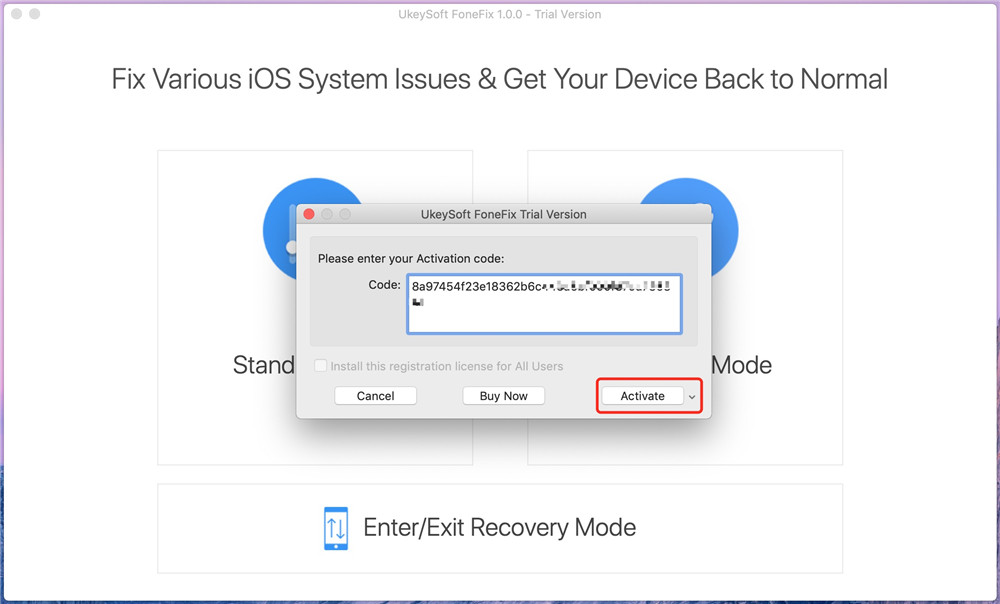
Po uspešni registraciji UkeySot FoneFix (iOS System Recovery) boste prejeli sporočilo "Aktivacija uspešna!" Prosimo, kliknite "V REDU" gumb za vrnitev na glavni vmesnik. Zdaj lahko odpravite različne sistemske težave iPhone/iPad/iPod touch/Apple TV brez izgube podatkov.